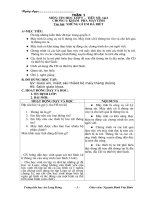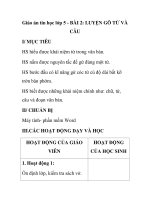Giáo án tin học lớp 5 tuần 15
Bạn đang xem bản rút gọn của tài liệu. Xem và tải ngay bản đầy đủ của tài liệu tại đây (86.88 KB, 3 trang )
<span class='text_page_counter'>(1)</span><div class='page_container' data-page=1>
<b>Tuần 15 </b>
Ngày soạn: 6/12/2017 Ngày giảng: 5A- 12/12/2017
5B- 15/12/2017
5C- 13/12/2017
<b>BÀI 3: LUYỆN TẬP NHANH TAY TINH MẮT VỚI</b>
<b>PHẦN MỀM THE MONKEY EYES (tiết 3)</b>
<b>I. MỤC TIÊU</b>
<b>1. Kiến thức: </b>Hs hiểu được các chức năng chính của phần mềm và có thể thao tác
thành thạo với trị chơi chính của phần mềm và nhận biết các vị trí khác nhau của
hai bức tranh.
<b>2. Kỹ năng:</b> Giúp HS rèn luyện trí nhớ và kĩ năng quan sát nhanh.
<b>3. Thái độ</b>: Học sinh có thái độ học tập nghiêm túc.
<b>II. CHUẨN BỊ </b>
- Giáo viên: máy chiếu, máy tính
- Học sinh : máy tính
<b>III. CÁC HOẠT ĐỘNG DẠY VÀ HỌC</b>
<b>Hoạt động của GV</b> <b>Hoạt động của HS</b>
<b>1. Kiểm tra bài cũ (3-5’):</b>
<b>2. Bài mới (30-32’): </b>
<b>a. Nêu lại các thao tác với phần mềm</b>
- Nếu tìm thấy một vị trí khác nhau giữa hai
bức tranh, hãy nháy chuột lên vị trí này. Nếu
đúng, thanh tiến độ phía dưới màn hình sẽ thể
hiện tăng lên một vạch và em được thưởng
điểm, ngược lại em sẽ mất một lượt chơi, số
lượng biểu tượng sẽ giảm đi 1.
- Nếu gặp khó khăn trong việc tìm kiếm, có
thể nhờ sự giúp đỡ cửa máy tính (nhiều nhất 5
lần). Nhấn phím <i><b>F3</b></i> để yêu cầu trợ giúp. Trên
màn hình sẽ xuất hiện những hình chữ nhật
nhấp nháy, đó chính là những vị trí cần tìm.
Phía dưới bên trái màn hình là hình các quả táo
, đó là số lần trợ giúp còn lại chưa dùng
đến.
- Nếu muốn tạm dừng cuộc chơi (nghỉ giải
lao) hãy nhấn phím <i><b>F4</b></i>. Hai bức tranh sẽ tạm
thời bị che khuất, Nhấn phím <i><b>F4</b></i> để tiếp tục
- Hs trả lời.
- Hs nhận xét.
- Hs lắng nghe.
- Hs lắng nghe.
- Hs lắng nghe.
<b>-</b> HS: Lắng nghe.
- Hs lắng nghe
</div>
<span class='text_page_counter'>(2)</span><div class='page_container' data-page=2>
chơi.
-> Nếu tìm thấy hết các vị trí khác nhau trên
hai bức tranh trước thời hạn tức là em đã
thắng, phần mềm sẽ đưa ra một thông báo chúc
mừng và hướng dẫn em mở tiếp hai bức tranh
khác. Cứ như vậy em tiếp tục được chơi cho
đến khi phát hiện hết các điểm khác nhau của
tất cả các cặp tranh có trong phần mềm. Khi đó
em sẽ là người chiến thắng tuyệt đối khi đó em
sẽ nhận được một lời chúc mừng và được ghi
tên trong danh sách những người đã từng tham
gia trò chơi này và đạt điểm cao.
<b>b. </b> <b>Thực hành</b>
- Yêu cầu học sinh khởi động phần mềm, các
nhóm cùng nhau thực hành các cặp tranh có
trong phần mềm.
- So sánh số điểm các nhóm đạt được.
<b>3. Củng cố- dặn dò (3-5’):</b>
- Nhắc lại cách khởi động phần mềm The
Monkey Eyes.
- Học sinh lắng nghe và quan sát.
- Học sinh lắng nghe và quan sát.
- Học sinh thực hành
- Học sinh trả lời.
<b>BÀI 3: LUYỆN TẬP NHANH TAY TINH MẮT VỚI</b>
<b>PHẦN MỀM THE MONKEY EYES (tiết 4)</b>
<b>I. MỤC TIÊU</b>
<b>1. Kiến thức: </b>Hs hiểu được các chức năng chính của phần mềm và có thể thao tác
thành thạo với trị chơi chính của phần mềm và nhận biết các vị trí khác nhau của
hai bức tranh.
<b>2. Kỹ năng:</b> Giúp HS rèn luyện trí nhớ và kĩ năng quan sát nhanh.
<b>3. Thái độ</b>: Học sinh có thái độ học tập nghiêm túc.
<b>II. CHUẨN BỊ </b>
- Giáo viên: máy chiếu, máy tính
- Học sinh : máy tính
<b>III. CÁC HOẠT ĐỘNG DẠY VÀ HỌC</b>
<b>Hoạt động của GV</b> <b>Hoạt động của HS</b>
<b>1. Kiểm tra bài cũ (3-5’):</b>
<b>2. Bài mới (30-32’): </b>
<b>a. Nhắc lại cách khởi động và kết thúc</b>
- Nháy đúp chuột lên biểu tượng để khởi
động phần mềm.
- Hs trả lời
<b>- </b>Hs lắng nghe.
</div>
<span class='text_page_counter'>(3)</span><div class='page_container' data-page=3>
- Nháy chuột vào vị trí bất kì để vào màn hình
chính của phần mềm.
- Muốn kết thúc trị chơi em hãy nhấn phím
<i><b>ESC, </b></i>nếu nhấn phím này trong khi đang chơi
thì sẽ xuất hiện hộp thoại và em nháy chuột
vào nút <i><b>Yes</b></i> để thoát khỏi phần mềm.
<b>b. Thực hành</b>
- GV: Hướng dẫn cho HS thực hành.
<b>c.Thực hành nâng cao</b>
<b>- </b>Hd học sinh cách chọn thực hành với mức
khó hơn:
+ Chọn biểu tượng ngơi sao ở góc màn hình
phần mềm-> Options-> Easy: Dê
Medium: Bình thường
Difficult: Khó
- Yêu cầu học sinh thực hành ở mức khó hơn.
<b>3. Củng cố- dặn dò (3-5’):</b> Chúng ta vừa học
phần mềm gì?
- Gv nhận xét tiết thực hành.
- Hs trả lời.
<b>-</b> HS: Lắng nghe.
- Hs thực hành
</div>
<!--links-->